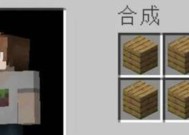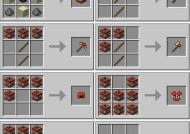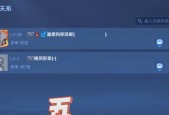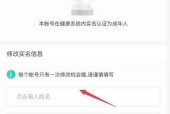我的世界光影包如何使用?使用光影包的步骤是什么?
- 游戏方法
- 2025-07-27
- 11
- 更新:2025-07-18 16:14:30
在《我的世界》这款游戏中,光影包的加入无疑为玩家们带来了更加震撼和真实的视觉体验。光影包通过模拟光线的变化,增强游戏内场景的质感和深度,使得游戏世界更加生动和真实。不过对于新手玩家来说,如何正确地安装和使用光影包可能会有些困扰。本文将全面介绍使用《我的世界》光影包的详细步骤,并提供一些相关的使用技巧和常见问题解答,帮助你快速上手,享受更加精彩的游戏体验。
1.准备工作:了解光影包与系统要求
在安装光影包之前,首先要了解什么是光影包以及它对系统的要求。光影包是通过修改游戏的渲染设置,改变光源、阴影以及材质等效果,从而达到增强视觉效果的目的。它对显卡性能有较高的要求。在开始之前,请确保你的电脑满足以下条件:
有足够的内存(至少4GBRAM,推荐8GB或以上)
拥有独立显卡(NVIDIA或AMD显卡,并确保显卡驱动更新到最新)
游戏版本为1.13或更高(不同光影包可能有不同兼容性要求)
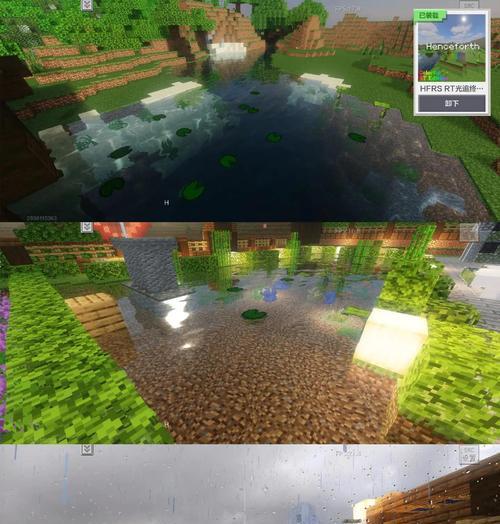
2.步骤一:下载合适的光影包
在《我的世界》中使用光影包,第一步是下载适合你游戏版本的光影包。你可以从以下几个地方获取:
光影包官网或相关论坛
《我的世界》社区和资源站
YouTube上的推荐视频
下载时请留意光影包的兼容性说明,确保其与你当前使用的《我的世界》版本相匹配。
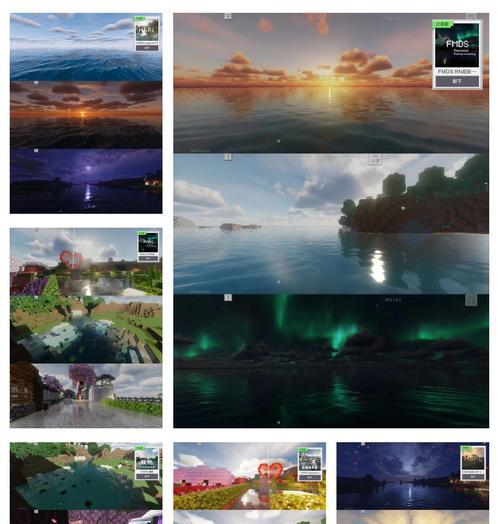
3.步骤二:安装光影包
下载完毕后,接下来就是安装光影包的过程:
关闭正在运行的《我的世界》游戏。
找到你下载的光影包文件,通常是一个压缩包(如.zip或.jar格式)。
将该压缩包解压,解压后你会得到一个名为“shaders”或“shaderpacks”的文件夹。
打开游戏文件夹,定位到游戏的“shaderpacks”文件夹(没有则需要自行创建一个)。
将解压得到的光影包文件夹复制或移动到“shaderpacks”文件夹中。
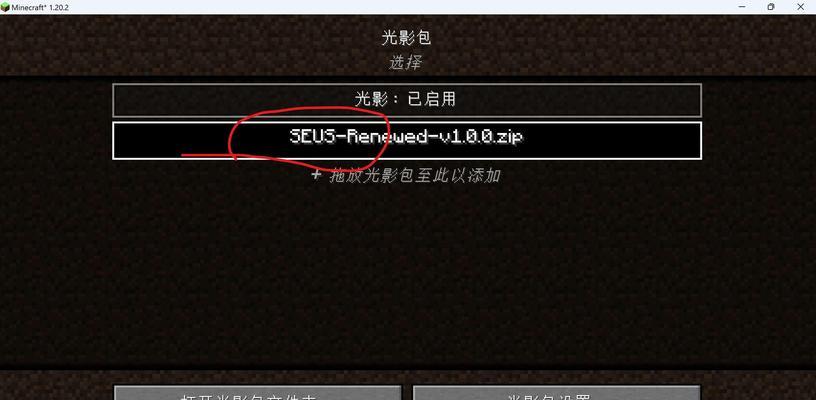
4.步骤三:在游戏中选择并激活光影包
完成上述步骤后,进入游戏,按以下步骤进行操作:
点击游戏菜单栏中的“选项”按钮。
在新弹出的窗口中,选择“视频设置”。
在视频设置中找到“光影包”或“Shaders”选项。
点击“光影包”选项旁的下拉菜单,从中选择你刚刚安装的光影包名称。
确认选择后,点击“完成”或“确定”按钮,游戏会自动加载并应用新的光影效果。
5.调整光影包设置以优化性能
由于光影包可能会对游戏性能产生影响,特别是对低配置电脑来说,可能需要在游戏内进行一些设置调整,以达到最佳的性能和视觉效果平衡:
在“视频设置”中,根据自己的电脑性能调整“渲染距离”、“粒子数量”等选项。
进入“光影包”设置,找到相关光影效果的调整选项,如“光线追踪”、“动态模糊”等,适当关闭或减弱这些效果。
某些光影包还支持动态光影效果,可以根据个人喜好开启或关闭。
6.使用技巧与常见问题
使用技巧:
备份原版Shaders:在尝试不同的光影包之前,建议备份原始的Shaders文件夹,这样在不满意光影包效果时,可以快速恢复。
使用光影包管理器:有些第三方光影包管理器可以帮助你方便地切换和管理多个光影包。
适度调整:光影包的效果和游戏性能是需要权衡的,适时调整设置来找到最适合自己的平衡点。
常见问题:
光影包不兼容:确保光影包版本与你的《我的世界》版本匹配,并检查光影包是否支持你的游戏版本。
游戏崩溃:尝试降低游戏设置,特别是图形设置,看是否能解决问题。有时更新显卡驱动或游戏本身也可能解决兼容性问题。
不显示光影效果:检查是否正确选择了光影包,并确认游戏设置中“光影包”选项已启用。
通过以上步骤和指导,你将能够顺利地在《我的世界》中使用光影包,享受到更加精彩和真实的游戏世界。随着对光影包使用的熟悉,你还可以进一步探索并自定义光影效果,制作出具有个人风格的游戏体验。祝你在《我的世界》中获得无穷的乐趣!